
Ce logiciel maintiendra vos pilotes opérationnels, vous protégeant ainsi des erreurs informatiques courantes et des pannes matérielles. Vérifiez tous vos pilotes maintenant en 3 étapes faciles :
- Télécharger DriverFix (fichier de téléchargement vérifié).
- Cliquez sur Lancer l'analyse pour trouver tous les pilotes problématiques.
- Cliquez sur Mettre à jour les pilotes pour obtenir de nouvelles versions et éviter les dysfonctionnements du système.
- DriverFix a été téléchargé par 0 lecteurs ce mois-ci.
Avez-vous l'habitude de simplement fermer le couvercle de votre ordinateur portable et de quitter votre bureau pour une collation? Avez-vous un café préféré d'où vous travaillez, mais les meilleurs bagels sont vendus de l'autre côté de la rue? Ou avez-vous simplement besoin d'aller aux toilettes? Vous pourriez être habitué à fermer le couvercle et être sur votre chemin. Mais attendez! Le danger se cache sous des formes et des tailles inattendues! N'importe qui peut rouvrir ce couvercle et accéder à votre ordinateur portable, sauf si vous le verrouillez.
Travaillez-vous à domicile et devez-vous vous assurer que votre tout-petit n'envoie pas un e-mail mutilé à toute l'organisation pendant que vous vous préparez une collation? Avez-vous une équipe encline aux farces autour de votre bureau, comme moi ?
Ensuite, vous devez vous assurer que votre ordinateur portable se verrouille lorsque vous fermez le couvercle, ce qui peut être un problème, en particulier pour certains utilisateurs de Windows 10.
Suivez ces étapes simples pour identifier la racine de votre problème et le résoudre.
CORRECTIF: l'ordinateur portable ne se verrouille pas lorsqu'il est fermé
Tout d'abord, vous devez vérifier les paramètres par défaut qui déterminent ce qui se passe lorsque vous fermez le couvercle. Suivez ces étapes pour modifier les paramètres système :
1. Modifier les options d'alimentation
- Accès Les paramètres du système > Matériel et son > Options d'alimentation.
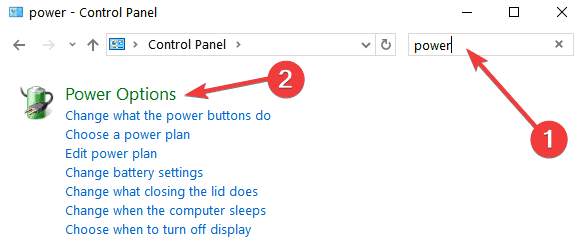
- Notez que vous pouvez modifier les actions prédéfinies des boutons d'alimentation. Sur le Changer à quoi sert la fermeture du couvercle dans le menu déroulant, choisissez Dormir ou alors Hiberner.
Si votre ordinateur portable est toujours déverrouillé lorsqu'il sort du mode veille, vous devez vous assurer que les bonnes options de connexion sont activées. Voici comment procéder :
2. Modifier les options de connexion
- Appuyez sur la touche Windows et X pour afficher le menu latéral.
- Dans le menu latéral, choisissez Paramètres.
- Dans les paramètres Windows, choisissez Comptes > Options de connexion.
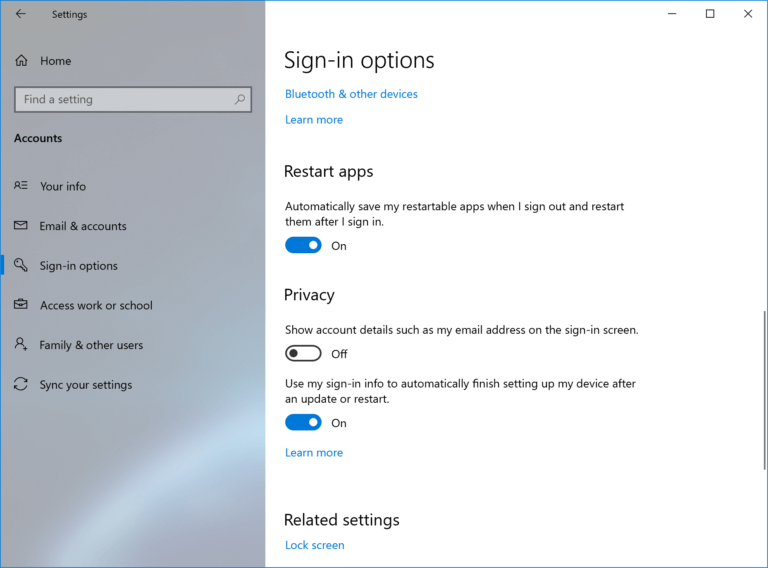
- Configurez l'ordinateur portable pour qu'il nécessite une connexion lorsqu'il sort du mode veille, à l'aide des options du menu déroulant.
3. Modifier les options de l'économiseur d'écran
Si les étapes ci-dessus ne vous ont pas aidé, jetez un œil à vos paramètres d'économie d'écran :
- De Paramètres Windows, choisir Personnalisation.
- Sur le Personnalisation menu de gauche de la fenêtre, choisissez Écran verrouillé.
- Faites défiler vers le bas de la Écran verrouillé fenêtre et cliquez Paramètres de l'économiseur d'écran.
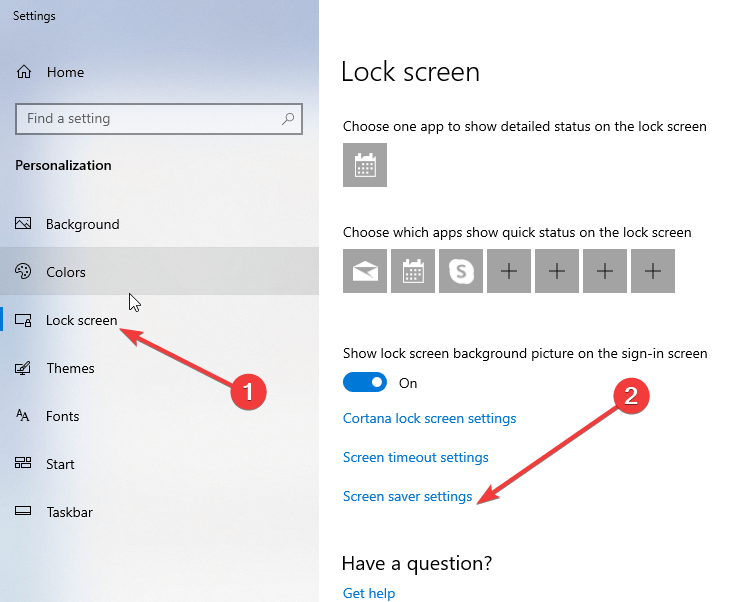
- Sur le Paramètres de l'économiseur d'écran fenêtre, assurez-vous que cette case à cocher est activée: Lors de la reprise, affichage à l'écran d'ouverture de session.
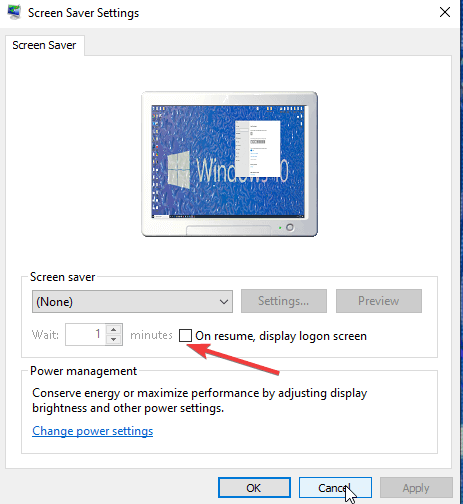
4. Exécuter l'utilitaire de résolution des problèmes
Parfois, vous avez besoin d'une vérification approfondie du système et c'est à ce moment-là que l'utilitaire de résolution des problèmes intégré de Windows est utile. Voici comment y accéder :
- Dans le menu de recherche de Windows, tapez Dépanneur pour élever le Paramètres système > Dépannage menu.
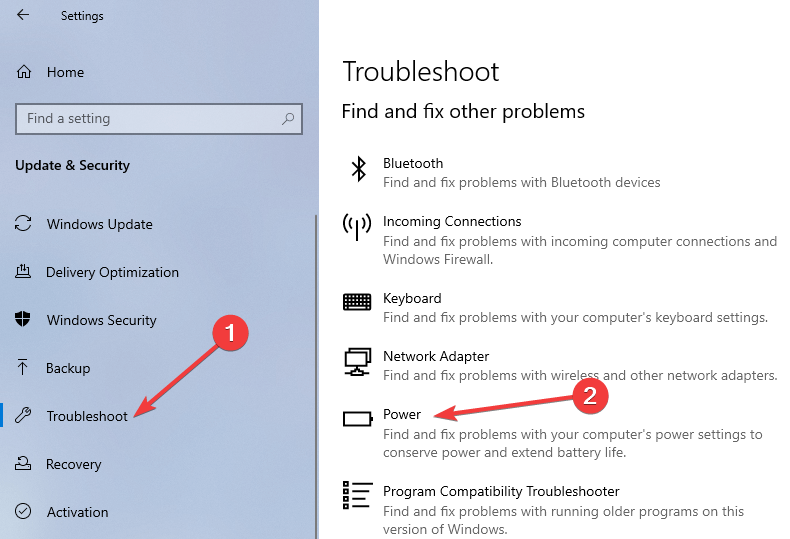
- Dans le menu Dépannage, sélectionnez Pouvoir, puis clique Exécutez l'utilitaire de résolution des problèmes.
Et si je veux juste que l'ordinateur portable se verrouille ?
Windows 10 a eu des rapports mitigés sur ses capacités à se remettre du sommeil. Que faire si vous souhaitez simplement verrouiller l'ordinateur portable lors de la fermeture du couvercle, sans passer en état de veille ou de veille prolongée ?
Il existe un logiciel tiers qui peut vous aider, appelé Verrouillage du couvercle. Son utilisation est gratuite et bien que l'emplacement d'origine du site Web du développeur ne soit actuellement pas disponible, vous disposez d'une source de téléchargement sécurisée sur Softpédia.
Après avoir installé l'outil, vous pouvez y accéder à partir de Barre d'état système. Tant que tu t'assures Verrouillage du couvercle se charge en même temps avec Windows, vous n'avez pas besoin de le configurer davantage.


![[Résolu] Erreur de disque dur 3f0, périphérique de démarrage introuvable sur HP](/f/89c9f6621a0a4f5eb10f6f3457fd2202.jpg?width=300&height=460)